Endre hva som skjer når du lukker det bærbare PC-lokket
Microsoft Maskinvare Vindovs 7 / / March 19, 2020
Når du lukker din bærbare Windows, går den som standard i dvalemodus. Mange mennesker, som meg, slår aldri av den bærbare datamaskinen og vil at den skal fortsette å gå selv når lokket er lukket. Slik endrer du lokket tett i Windows 7.
Når du lukker din bærbare Windows, går den som standard i dvalemodus. Mange mennesker, som meg, slår aldri av den bærbare datamaskinen og vil at den skal fortsette å gå selv når lokket er lukket. Slik endrer du lokket tett i Windows 7.
Klikk på batteriikonet i systemstatusfeltet og velg Flere strømalternativer.
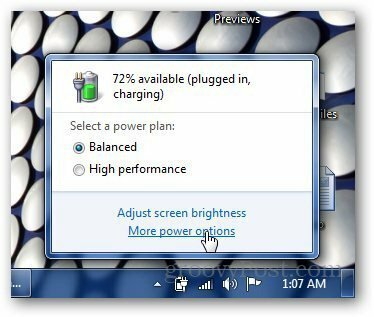
Klikk på Endre planinnstillinger rett ved siden av strømplanen du bruker.
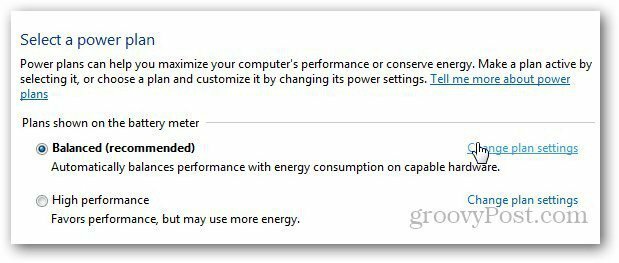
Klikk på Endre avanserte strøminnstillinger under planinnstillingsvinduet.
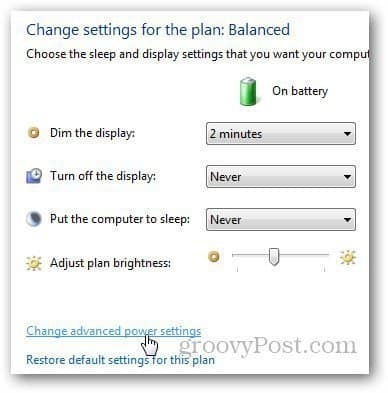
Under vinduet Avanserte innstillinger blar du ned og finner strømknapper og lokk, utvider menyen og utvider lokk-handling. Derfra kan du endre innstillingene for lukk for bærbar PC-lokket (når den bærbare datamaskinen lader eller hvis den er på batteri), og stille den til å enten sove, dvalemodus, slå av eller ikke gjøre noe. Velg ønsket innstillinger og klikk OK.
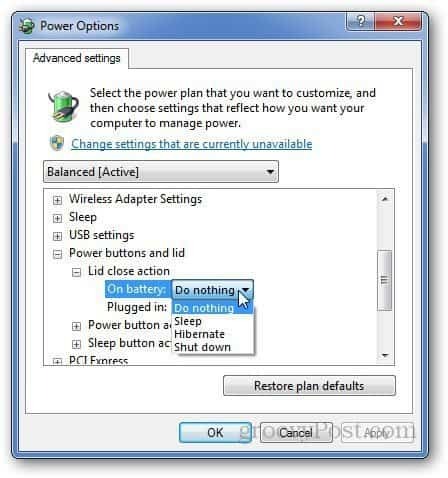
Vær oppmerksom på at hvis du bestemmer deg for å bruke alternativet Gjør ingenting, må du holde den bærbare datamaskinen ut av vesken, da det kan føre til at den blir overopphetet.
